私の周りでは、ついついスマートホンを手にしてしまう「スマホ依存」に本気で悩んでいる方が増えてきました。また子供がスマートホンでLINEやゲームばかりしていて悩んでいる親御さんで溢れ返っています。
今回はスマートホンアプリに起動回数制限・起動時間制限など、アプリの起動に関する様々なルールを作成できるアプリ「AppDetox」をご紹介します。
追記:Android端末のアプリロックの外部アプリは、セーフモードで起動することで「ユーザー補助」から解除が可能です。
出来ればスマートホン自体にロック機能が付いている端末を使うと、容易にはロック解除されません。
詳細は下記エントリーを参照して下さい。

ページコンテンツ
AppDetox – Digital Detox
開発:AppDocs
無料
このアプリはそのバグワザが無効で、ロック開始時間に電源がオフになっていても問題なくアプリがロックされます。
AppDetoxのセキュリティ設定
最初にAppDetoxをサービスに登録します。
起動して上に表示される「SETTING」から「ユーザー補助」を開き「AppDetox」をオンにする▼
右上の点アイコンから「Setting」を開き「Prevent app removal」「Turn Passcode off」「Disable fingerprint reader」にチェックをいれる
Turn Passcode off:AppDetectorの起動にパスワードを設定
Disable fingerprint reader:AppDetector起動時に指紋認証による認証を使えなくする
「設定」画面を開くとアプリをアンインストールする事ができてしまいますので、後述する「設定」の不許可もする必要があります
設定できるルール
AppDetectorはアプリごとに「ルール」を設定する事が可能で、作ったルールを他のアプリに適用する事も可能です。
「RULUES」を開く▼
Specific daytimes:曜日ごとの使用禁止時間の設定
Number of launches:起動回数制限(1時間・1日・週)
Usage time:使用許可時間(1時間・1日・週)
Some time:インターバルを設けて起動できる時間の間隔を設定
Forever:使用禁止
※各ルールの使い方は後述します
設定・Playストアアプリの起動禁止
AppDetectorがアンインストールされる事を防ぎたい場合「設定」を開く事を禁止できます。
RulesよりForeverを「設定」を選択▼
Google Playストアの使用も禁止するにも同じ手順で行います
各種ルールの説明
Specific daytimes
曜日毎にアプリの起動を制限する時間を設定します。
曜日にチェックを入れ、開始時間と終了時間を設定して「Next」で完了▼
Number of launches
起動回数制限(1時間・1日・週)
hour(1時間)/day(1日)/week(1週間)に起動できる回数を設定する
Usage time
使用許可時間(1時間・1日・週)
hour(1時間)/day(1日)/week(1週間)に起動できる時間を設定する
Some time
アプリにインターバル時間を設けて、次回起動が可能になるまでの間隔を設定します
ルールにアプリを追加する方法
AppDetectorでは作ったルールに複数のアプリを適用する事ができます。
RULESでアプリを追加したいルールを開き右下のアイコンをタップ。
適用したいアプリにチェックを入れて「NEXT」で完了
ルールの削除・一時解除方法
ルールを長押しして「delete」をタップする事でルールを削除できます。また一時的にルールを停止してアプリの起動を許可する場合「RULES」を開きアプリ右側の一時停止ボタンをタップします。
アプリのアンインストール方法
設定を開けるように解除して設定の「セキュリティ」を開き「端末管理アプリ」からAppDetox’s device adminのチェックを外す▼

これでホーム画面やアプリ管理からアンインストールする事が可能です。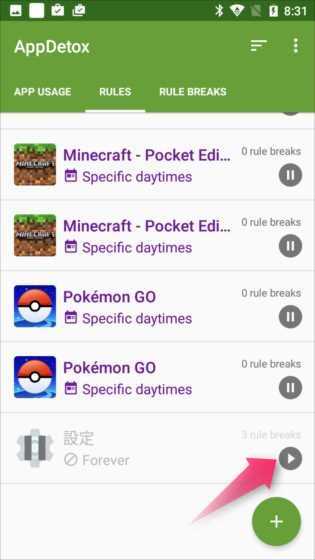
まとめ
許可時間内に子供が長時間遊び続けてしまう場合、起動許可時間帯と使用可能な時間を複合的に設定しておくと良いです。例えば「Specific daytimes」で週末の8時~19時のみを利用可能にして「Usage time」で1日2時間のみ起動可能に制限するなど、複合的に設定しておく事も可能です。これで週末8時~19時の間に2時間だけ遊ぶことが出来るという設定になります。
自らスマホ依存予防の設定をする時には、Usage timeで1日の起動可能時間を設定するのが良いかもしれません。気が付けば「ニュースアプリ」を何度も何度も起動しているというような人は、Some timeでインターバル時間の設定が効果的です。



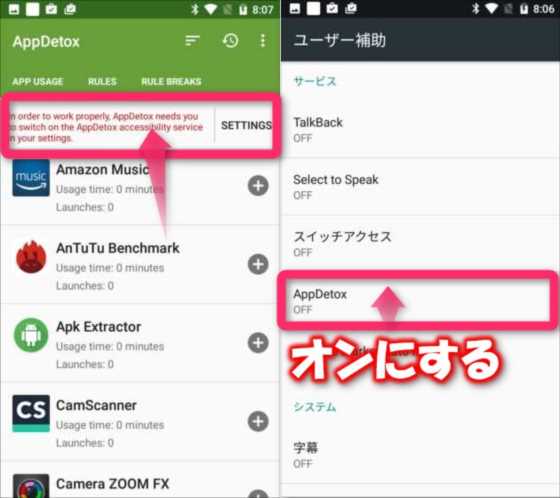
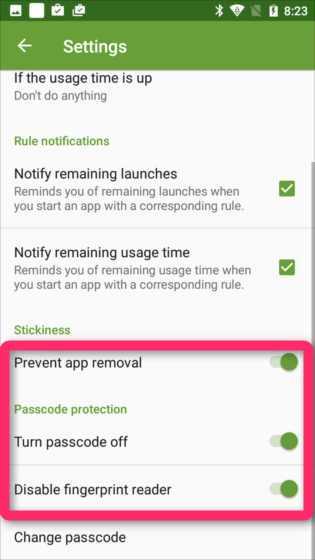
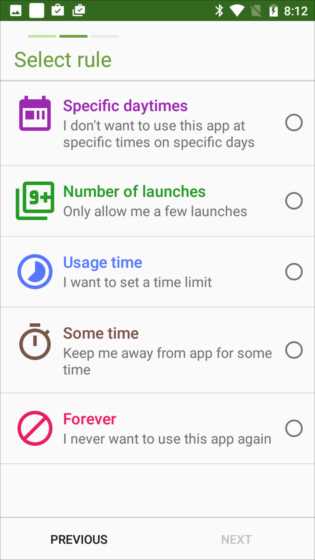
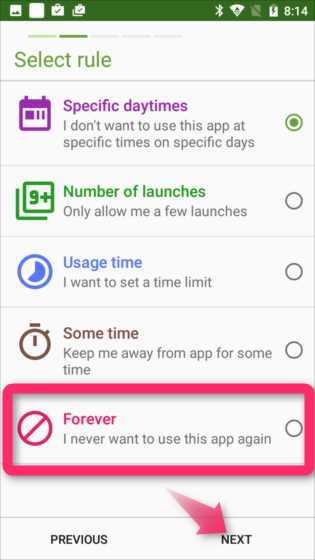
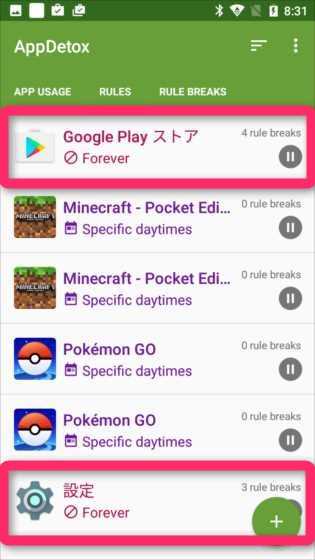
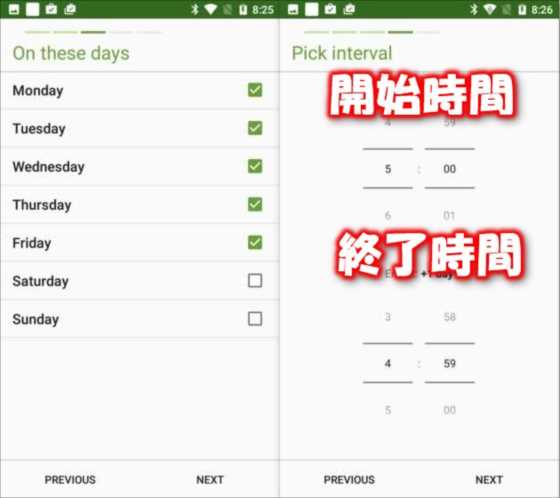
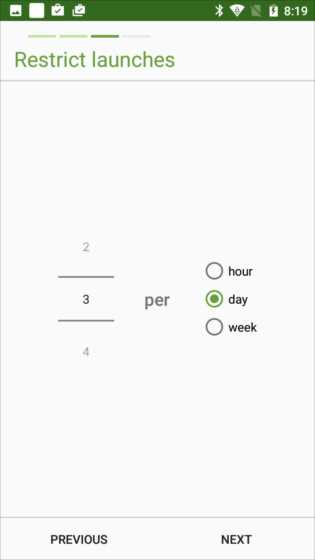
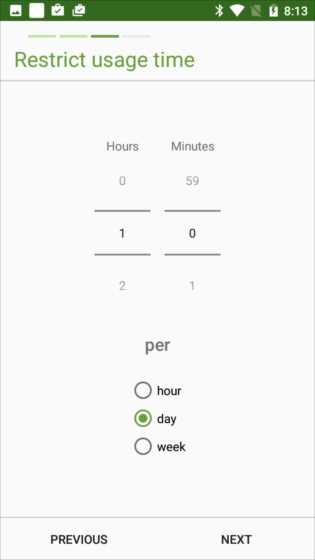
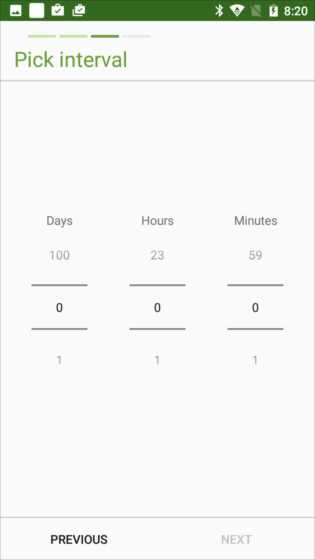
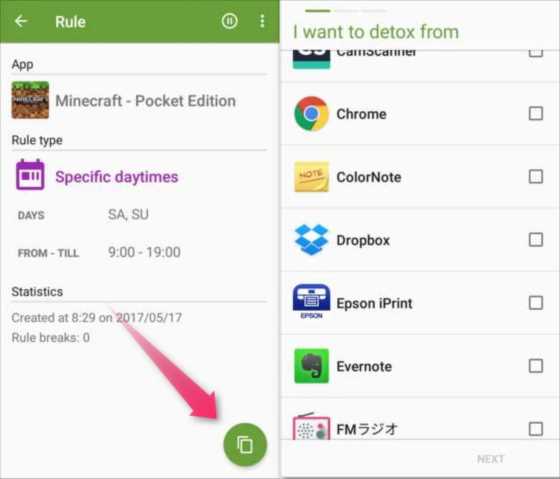

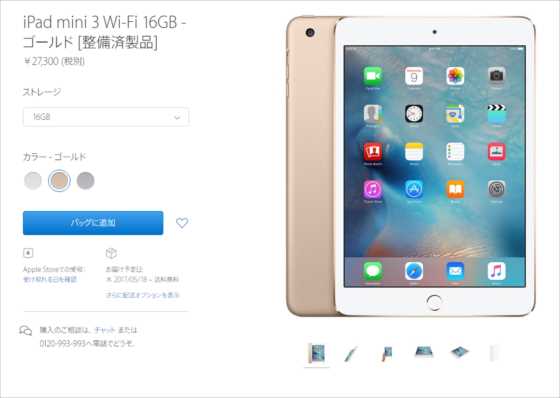
コメント